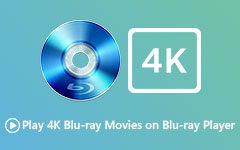Hur man tittar på Blu-ray-skivor på din Mac och Windows-dator
Nu föredrar många att använda sina Windows-datorer eller Mac-datorer för filmunderhållning. Om du gillar att stoppa en DVD-skiva i din enhet och titta på en video, kanske du har upptäckt hur svårt det har blivit. För att inte tala om att du skulle vilja spela Blu-ray, DVD:s högupplösta efterföljare.
Även om Windows gör en enhet som kan läsa Blu-ray-skivor, tenderar nu nya Windows-datorer att inte längre levereras med optiska enheter som standard för bekvämlighets skull; medan Mac inte gör en enhet av att läsa Blu-ray-skivor. Så, hur kan du spela Blu-ray-skivor på din dator? Den här artikeln kommer att visa dig de detaljerade stegen spela Blu-ray på Mac och Windows dator.

Del 1. Hur man spelar Blu-ray på Mac och Windows
För att spela Blu-ray-filmer på din Mac eller Windows-dator behöver du bara en enhet som kan läsa skivorna och en Blu-ray-spelarapp som stöder uppspelning av Blu-ray-filmer.
Skaffa en Blu-ray-skivenhet
Om din Mac eller Windows PC inte har enheten för att spela Blu-ray-skivor, finns det flera tillverkare som LG, Pioneer som säljer optiska enheter eller externa enheter. Priserna varierar från $40 till $100 baserat på dina behov. De flesta externa optiska enheter ansluts till din dator via en USB-kabel. Se till att kabeln du använder är kompatibel med ditt system.
Ladda ner en Blu-ray Player-app
När du väl har en skivenhet behöver du programvara för att spela Blu-rays på din MacBook eller Windows PC. Nedan följer det rekommenderade programmet som du kan ladda ner och använda.
Tipard Blu-ray-spelare är en avancerad Blu-ray-spelare som kommer med olika Blu-ray-uppspelningsfunktioner. Den stöder ljudspår, undertexter och olika avancerade ljudavkodningstekniker, som AAC och Dolby Digital-ljud. Med den här Blu-ray-spelaren installerad på din dator, sätt bara in en Blu-ray-skiva och klicka på Öppna skiva för att bläddra i din fil för att komma igång. När filmen laddas framgångsrikt kan du njuta av dina HD-filmer hemma. Förutom att spela en Blu-ray-skiva på din dator kan Tipard Blu-ray Player också spela DVD-skivor, liksom de flesta andra mediefiltyper, till exempel MP4, MOV, WMV, FLV och mer.
Spela en Blu-ray-skiva
steg 1Ladda ner och installera Tipard Blu-ray Player gratis baserat på ditt operativsystem och starta den sedan på din dator. Sätt nu in din Blu-ray-skiva i din enhet.
steg 2I huvudgränssnittet klickar du på Öppna skivan och välj den skiva du vill spela. Klicka sedan på OK för att ladda Blu-ray-filen för uppspelning.
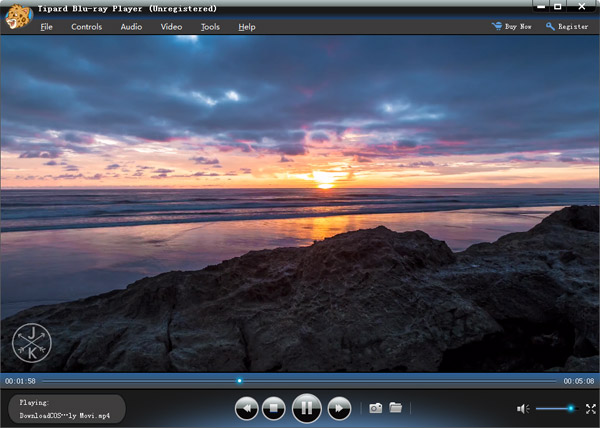
steg 3Medan du spelar kan du pausa, stoppa, snabbspola framåt, ta skärmdumpar och mer.
Del 2. Vanliga frågor om att spela Blu-ray på Mac och PC
Stöder Apple Blu-ray?
Nej, Apple stöder inte Blu-ray-uppspelning.
Kan jag spela Blu-ray-filmer med Windows Media Player?
Windows Media Player spelar inte Blu-ray-skivor om den inte har en extra plug-in. Om du vill ha Blu-ray-uppspelning från Windows Media Player måste du ladda ner Media Player Codec Pack och SlySoft AnyDVD HD. Du kan läsa vidare Hur man spelar Blu-ray-filmer på Windows Media Player för att hitta fler lösningar.
Kan VLC spela Blu-ray på Mac?
Ja, VLC 2.0 eller senare version stöder Blu-Ray-uppspelning. Du kan ladda ner den senaste versionen från VLC: s officiella webbplats.
Kan jag rippa och konvertera Blu-ray-skivor för att titta på på Mac?
Ett annat möjligt sätt att titta på Blu-ray-skivor på din Mac är att konvertera filerna på skivan till de filer som alla mediaspelare kan spela. Läs vidare om hur man gör detaljerna Hur konverterar du Blu-ray Disc / Folder / ISO-filer till MP4.
Slutsats
Som du kan se är det inte svårt att spela Blu-strålar på din Mac och Windows-dator endast om du har Blu-ray-hårddisken och Blu-ray-spelarprogramvaran. Har du stött på något problem när du spelade Blu-rays? Lämna gärna dina tankar i kommentarfältet nedan.